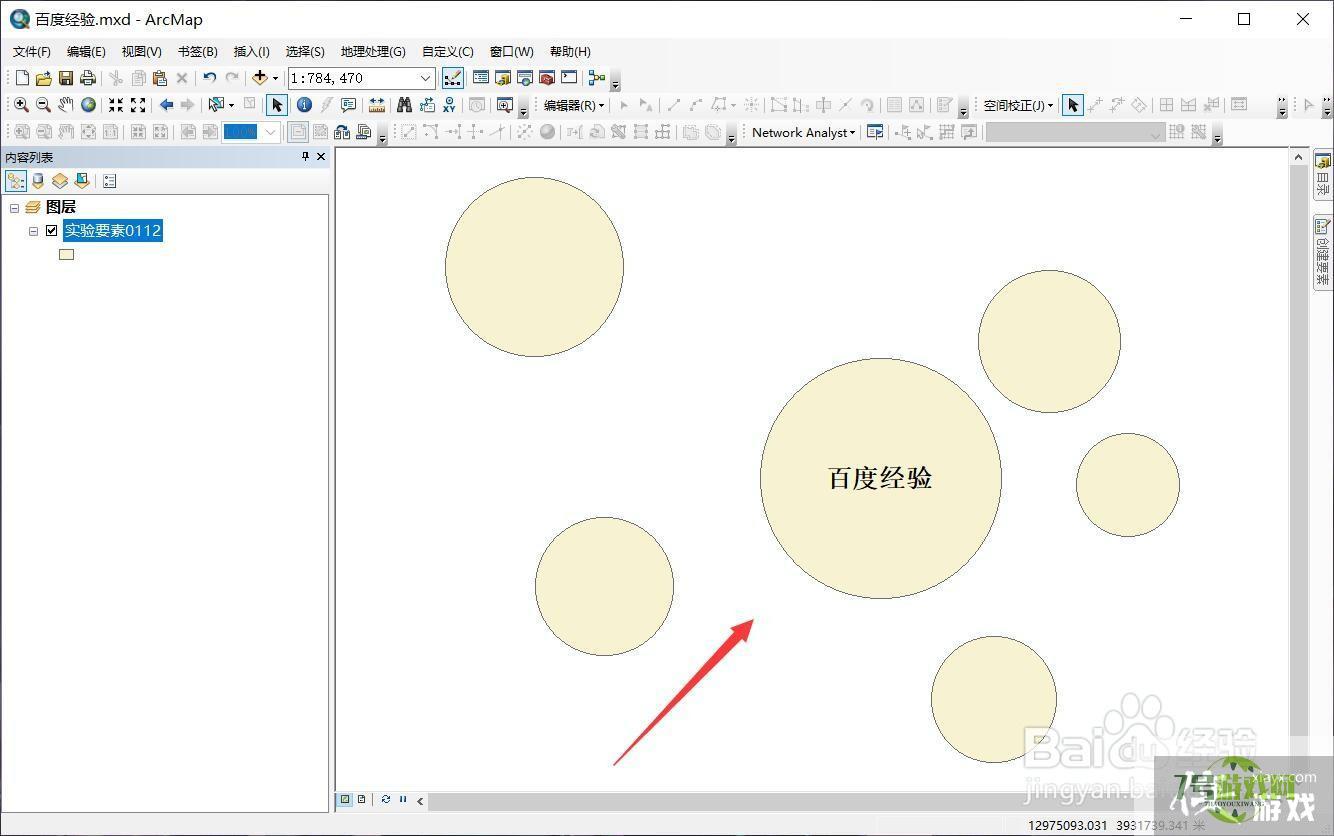来源:互联网 | 时间:2024-10-21 02:20:59
在arcgis中,有些要素是多部件的,那么在显示标注的时候默认是每部分都显示同名标注,今天我们来看看如何将这些同名标注设置为只显示一个。1、打开软件,添加数据到图层,右键图层选择【标注要素】。2、可以看到每部分都显示了相同的标注。3、继续在
在arcgis中,有些要素是多部件的,那么在显示标注的时候默认是每部分都显示同名标注,今天我们来看看如何将这些同名标注设置为只显示一个。

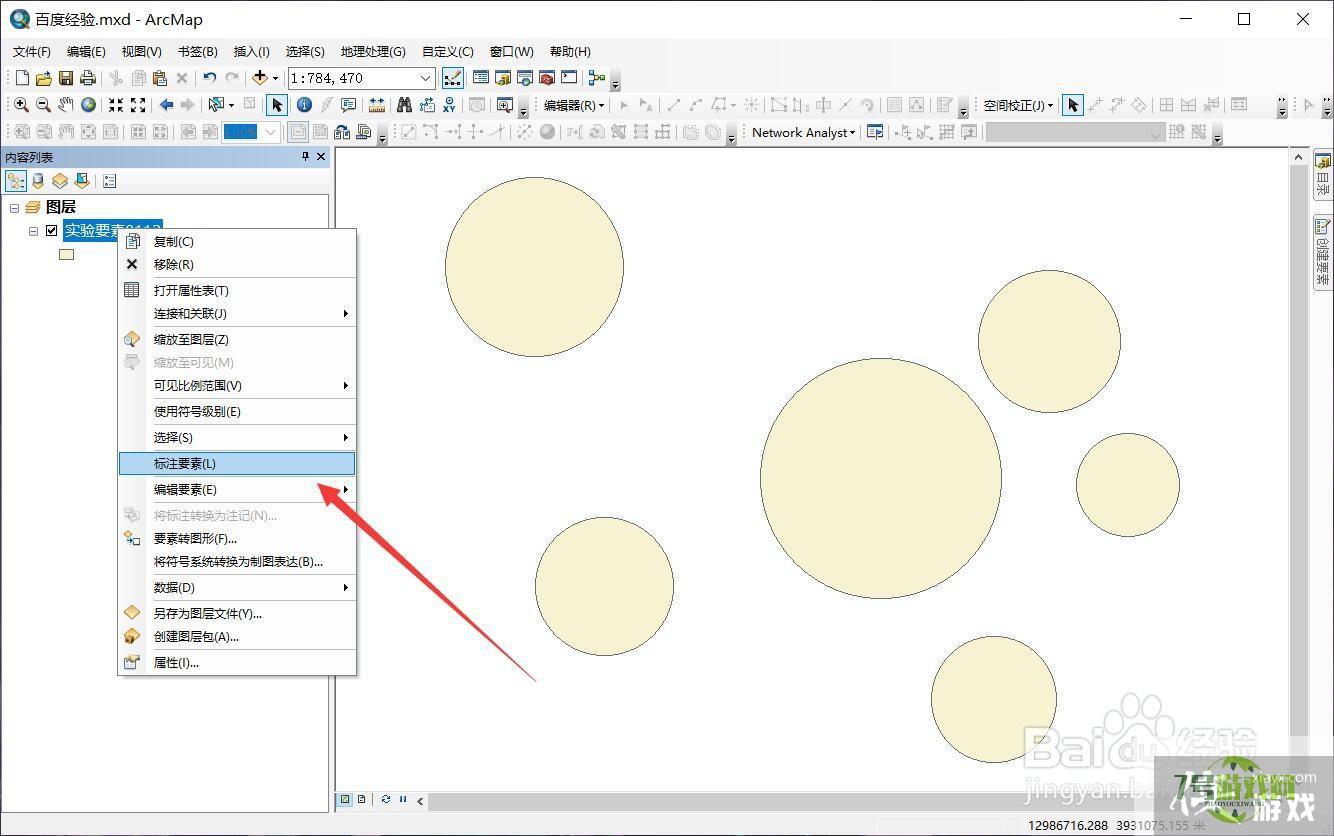
2、可以看到每部分都显示了相同的标注。
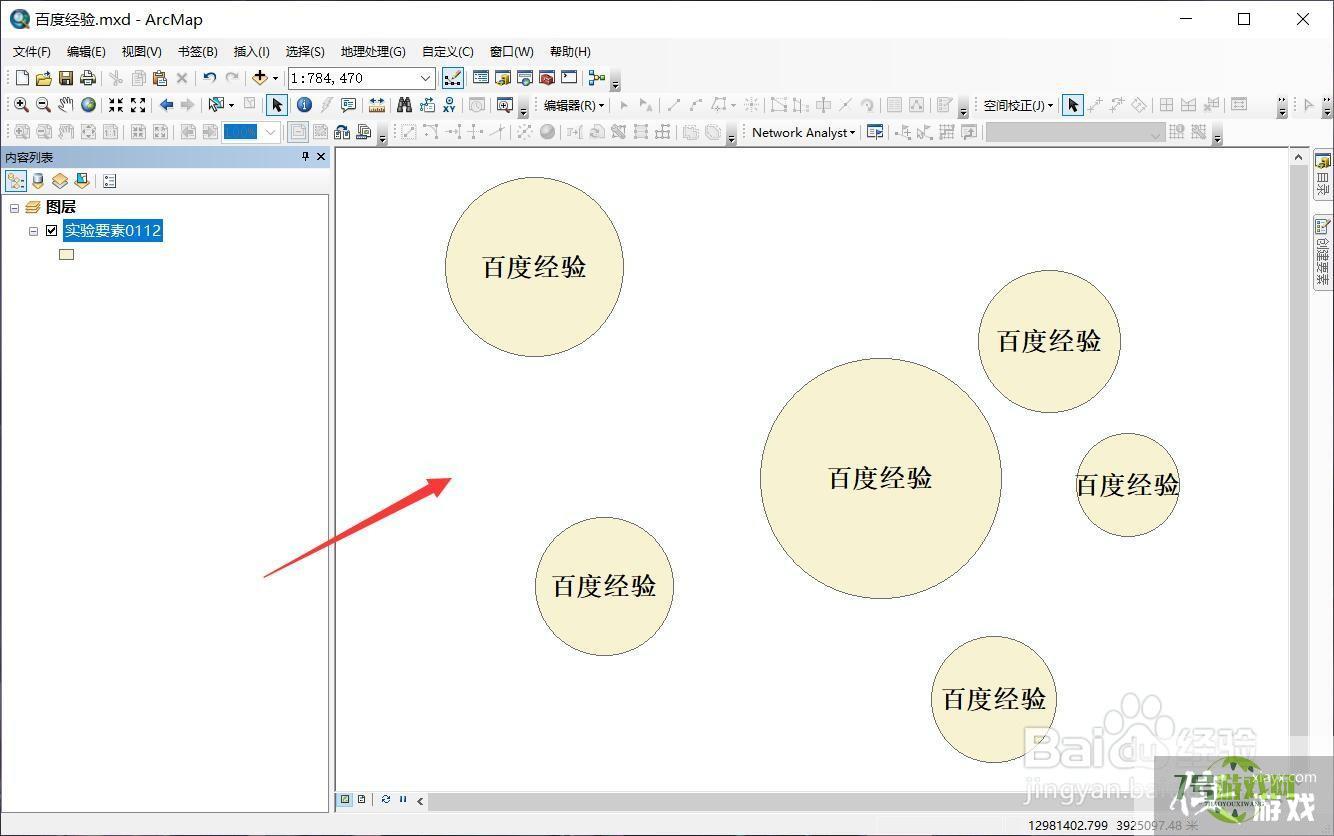
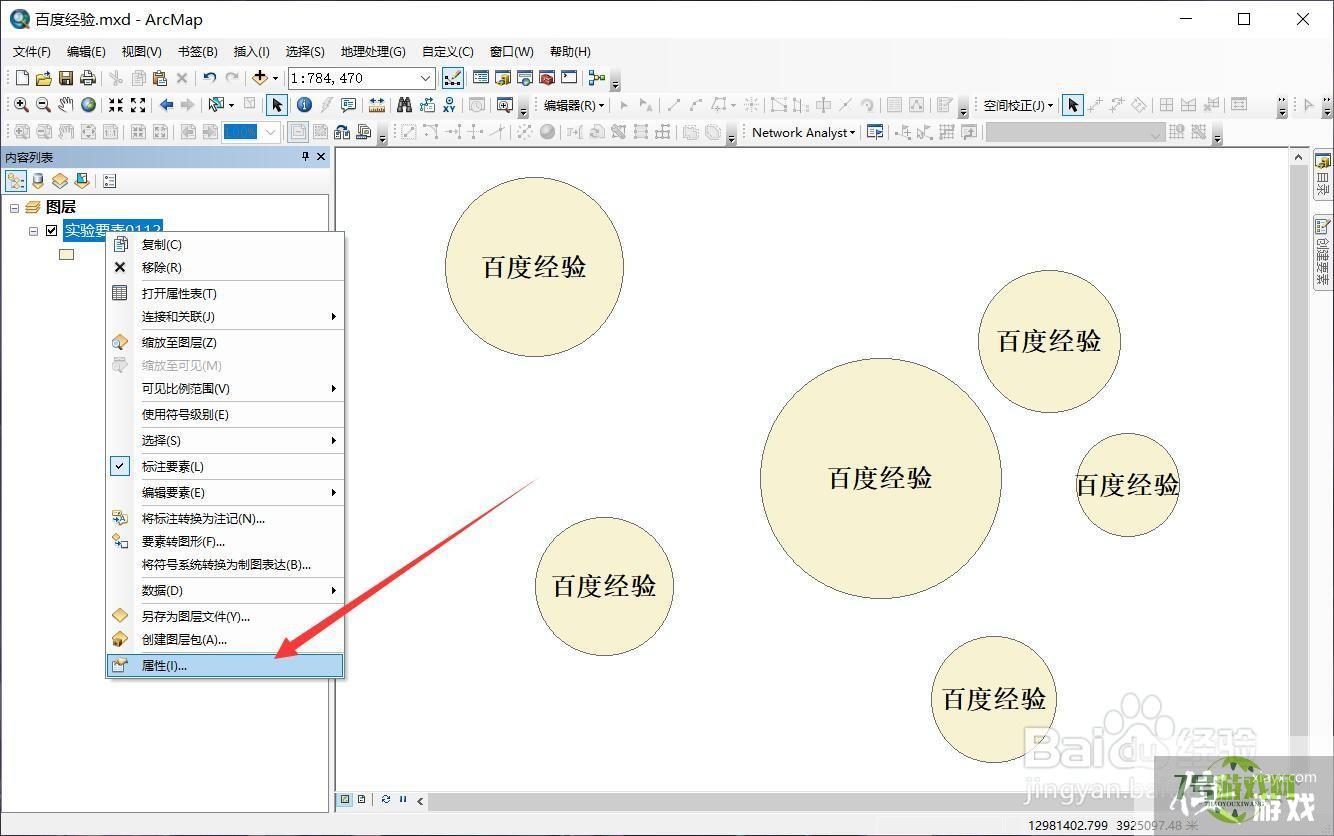
4、在属性对话框中选择【标注】-【放置属性】。
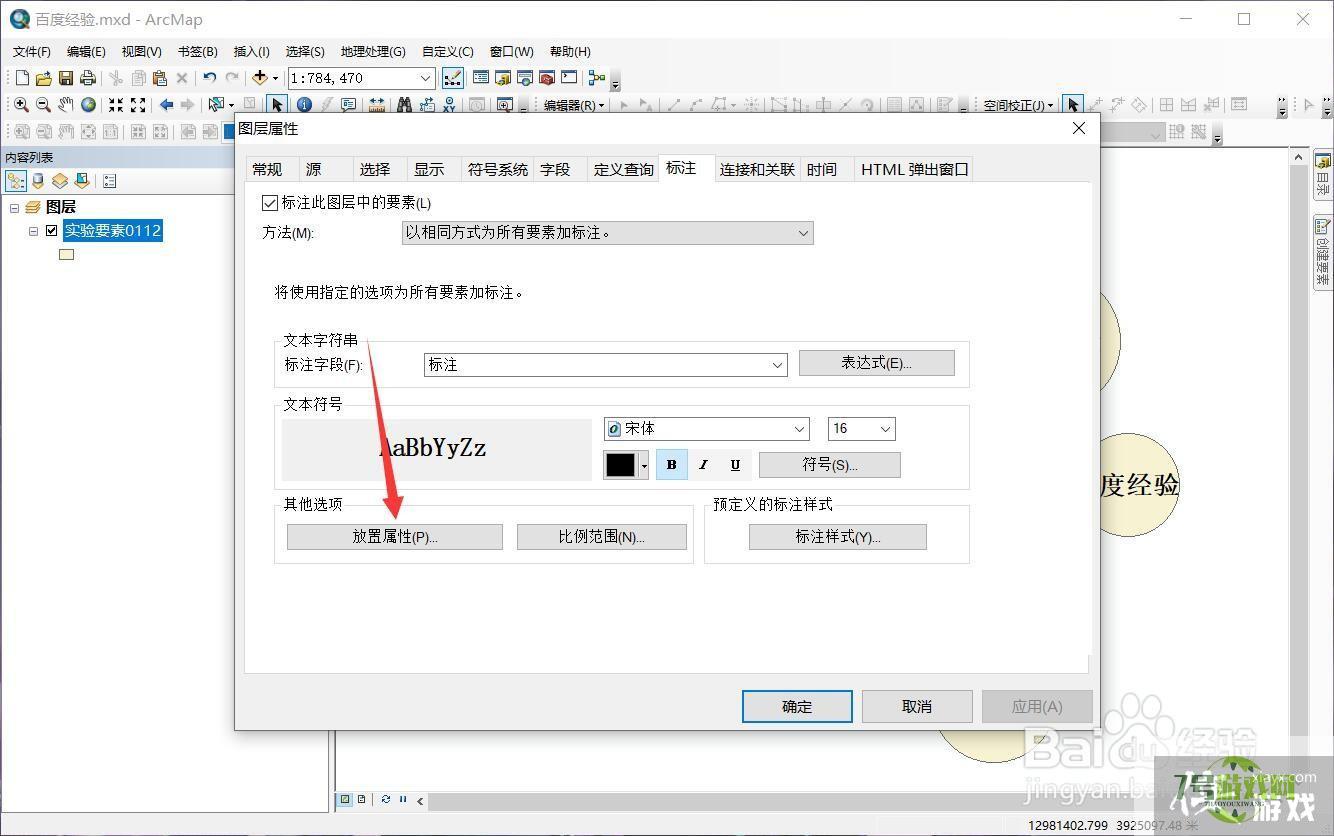
5、在放置属性对话框中将同名标注下的【移除同名标注】选中,点击确定。
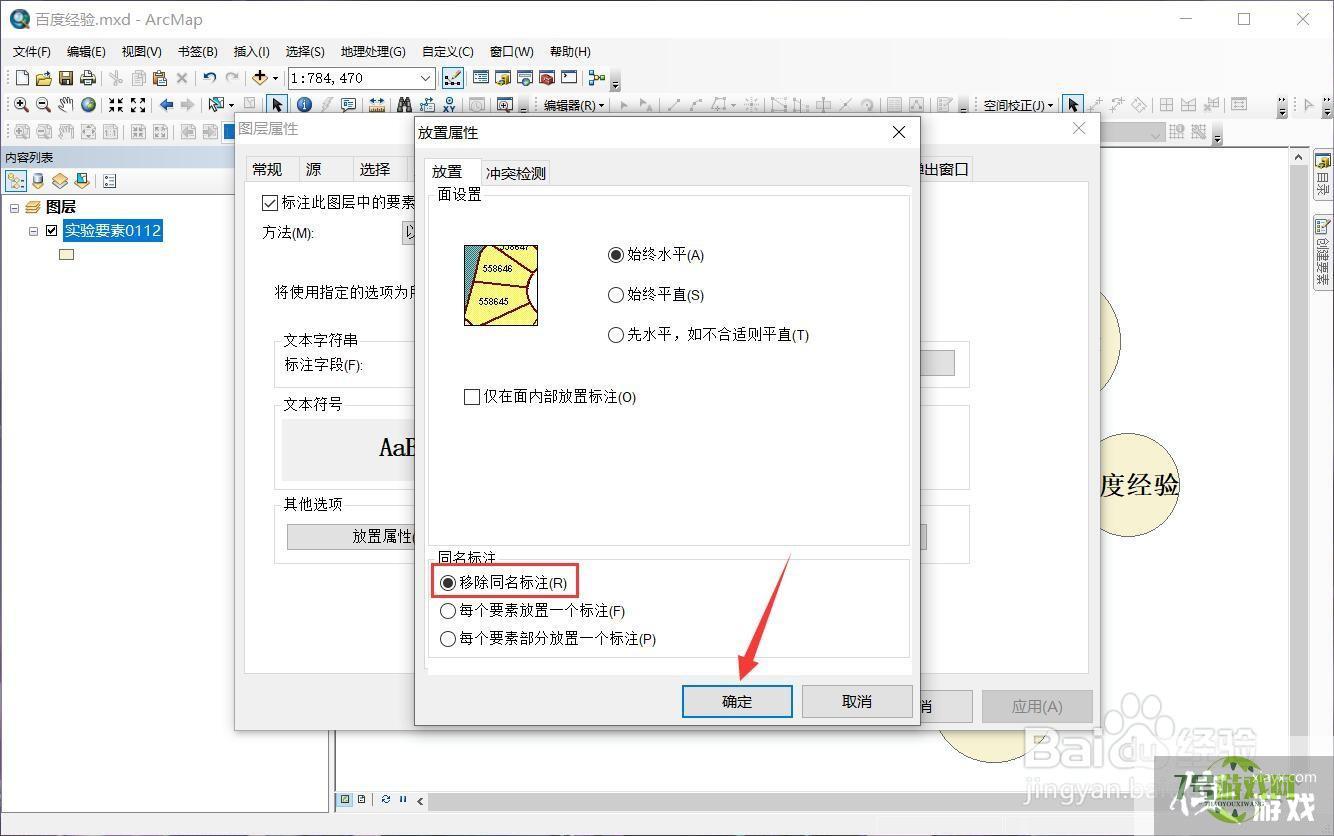
6、然后我们就能看到图层中的同名标注只显示一个了。